Jak opravit, že iPhone nezůstane připojen k Wi-Fi [2023]
 Přidal Lisa Ou / 25. července 2022 16:30
Přidal Lisa Ou / 25. července 2022 16:30Považujte se za šťastného, pokud můžete svůj iPhone používat pro přístup k internetu, protože mnoho lidí si začalo stěžovat, že jejich iPhony nezůstanou připojené k Wi-Fi. Při pokusu o připojení k síti Wi-Fi může nastat několik problémů, včetně nefunkční Wi-Fi, stále vypadávající Wi-Fi, iPhone Wi-Fi se nezapne a žádné síťové pokrytí. Vzhledem k tomu, že internet je vyžadován prakticky pro všechny činnosti, včetně videochatů, zasílání rychlých zpráv, posílání e-mailů, hraní her, aktualizací softwaru/aplikací a mnoha dalších věcí, je problém s Wi-Fi iPhone velmi obtěžující.
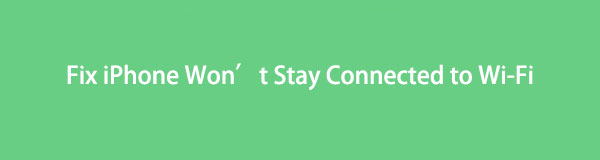

Seznam příruček
Část 1. Proč můj iPhone nezůstane připojený k Wi-Fi
Přerušení může být frustrující, když se váš iPhone nemůže připojit k Wi-Fi nebo se nemůžete připojit k Wi-Fi na vašem iPhone. Mezi nejčastější příčiny, proč se váš iPhone nemůže připojit, patří slabý signál, neplatné heslo, mobilní data nebo nastavení, nastavení regionální sítě nebo velký obal na telefon. Pokud máte slabý signál, možná budete muset zlepšit rychlost internetu.
Níže jsou uvedeny některé z nejčastějších příčin problémů s připojením Wi-Fi:
- Váš router je příliš daleko od vás.
- Zneužíváte své heslo.
- Zakázali jste konfiguraci sítě Wi-Fi.
- Nevyužíváte mobilní data nebo máte omezený datový tarif.
- Vaše nastavení sítě nebo rodičovská kontrola blokují odkaz.
- Pouzdro na iPhone přináší problém se signálem.
- Máte nefunkční síťový prvek.
Nyní můžete pokračovat v učení, jak opravit problémy s Wi-Fi iPhone 11 nebo jiné podobné problémy.
FoneLab umožňuje opravit iPhone / iPad / iPod z režimu DFU, režimu obnovy, loga Apple, režimu sluchátek atd. Do normálního stavu bez ztráty dat.
- Opravte problémy se systémem iOS.
- Extrahujte data z deaktivovaných zařízení iOS bez ztráty dat.
- Je bezpečný a snadno použitelný.
Část 2. 7 vynikajících způsobů, jak opravit, že iPhone nezůstává připojen k Wi-Fi
Řešení 1. Ujistěte se, že je vaše Wi-Fi zapnutá
Než se pokusíte vyřešit problém s Wi-Fi připojením iPhone, ujistěte se, že jste zapnuli Wi-Fi:
Krok 1Na svém zařízení vyberte v části Wi-Fi Nastavení.
Krok 2Ujistěte se, že je zapnutý přepínač Wi-Fi.
Krok 3Pokud je přepínač Wi-Fi již zapnutý, před opětovným zapnutím jej vypněte.
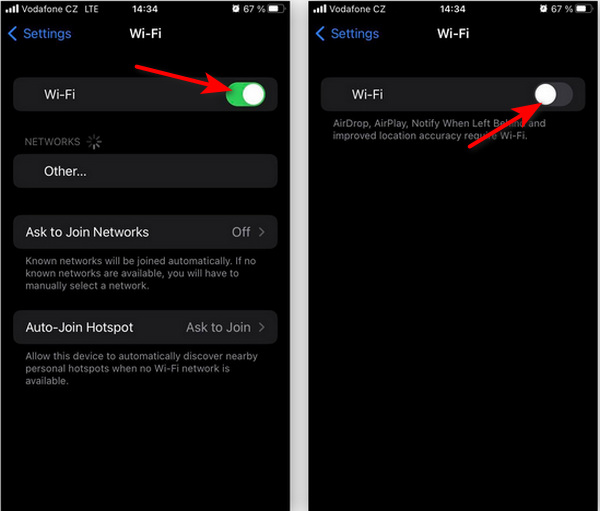
Řešení 2. Vypněte režim Letadlo
Vaše Wi-Fi se okamžitě vypne, když je zařízení v režimu Letadlo, což vám zabrání v připojení k jakékoli Wi-Fi nebo mobilní síti. Režim Letadlo může být stále zapnutý, pokud jste nedávno cestovali, šli do kina nebo jste potřebovali z jakéhokoli jiného důvodu odložit telefon.
Zde je návod, jak zkontrolovat nastavení režimu Letadlo na vašem iPhone.
Krok 1vybrat Režim V letadle pod Nastavení.
Krok 2Otočte spínač do polohy pryč vedle Režim V letadle nastavení.
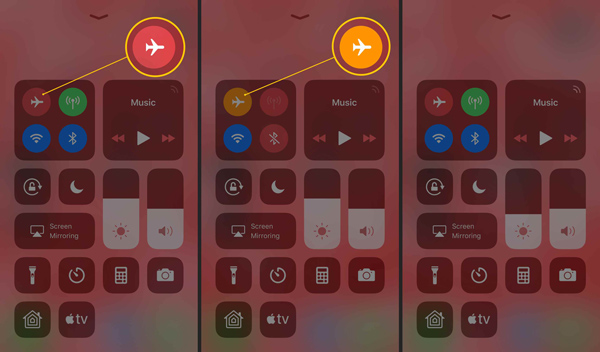
Řešení 3. Zapomněli jste heslo k síti Wi-Fi
Připojení Wi-Fi, ke kterému se chcete připojit, lze také zapomenout, abyste vyřešili problémy s připojením. Váš iPhone nebo iPad si pamatuje podrobnosti o síti, včetně podrobných informací o připojení, když jste se k ní poprvé připojili. Pokud se něco změní, například ochrana heslem, může vám být zabráněno v připojení k internetu.
Zde je návod, jak nastavit váš iPhone, aby zapomněl síť Wi-Fi.:
Krok 1Chcete-li začít, vyberte Wi-Fi pod Nastavení.
Krok 2Dále je síť, kterou chcete zapomenout, blízko informačního symbolu; klepněte na něj.
Krok 3Pro potvrzení zvolte Zapomeňte na tuto síť a stiskněte Zapomenout.
Krok 4Nakonec se vraťte k síti Wi-Fi, chcete-li se znovu připojit k síti Wi-Fi Nastavení > Wi-Fi a vyberte si to.
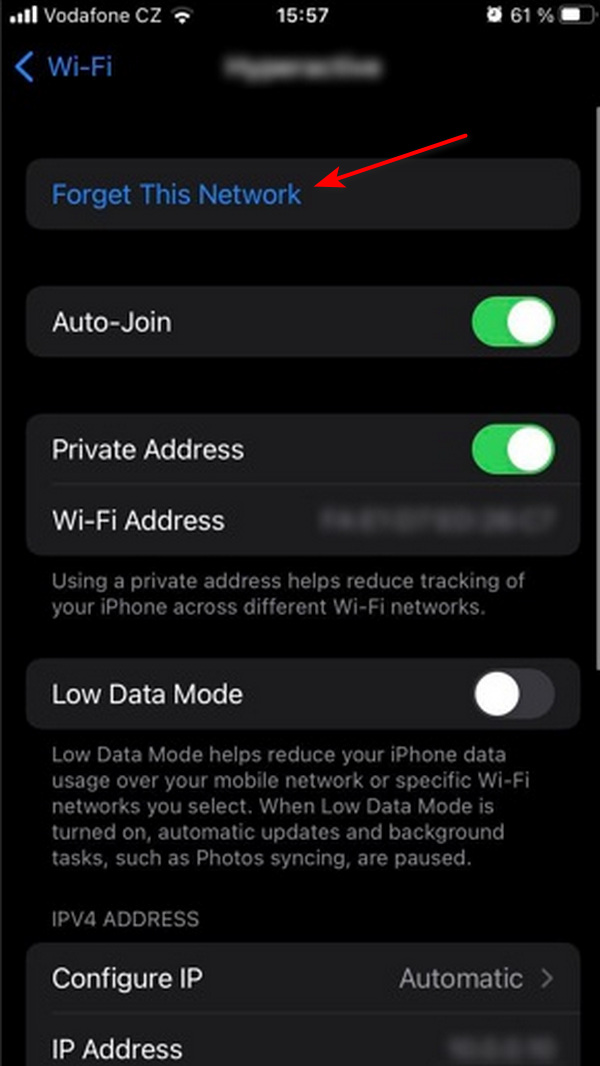
FoneLab umožňuje opravit iPhone / iPad / iPod z režimu DFU, režimu obnovy, loga Apple, režimu sluchátek atd. Do normálního stavu bez ztráty dat.
- Opravte problémy se systémem iOS.
- Extrahujte data z deaktivovaných zařízení iOS bez ztráty dat.
- Je bezpečný a snadno použitelný.
Řešení 4. Omezení rodičovské kontroly
Omezení soukromí rodičovské kontroly, jako je čas na obrazovce a nastavení obsahu, může také ovlivnit procházení internetu. Na iPhonu se tato nastavení často používají jako rodičovská kontrola, která pomáhá omezit konkrétní aplikace a funkce na zařízení dítěte.
Tato nastavení mohou omezovat aplikace nebo webové stránky, pokud jste je v minulosti testovali nebo zdědili staré zařízení s povolenými.
Na svém iPhonu musíte provést kontrolu podle následujících kroků Omezení obsahu a soukromí:
Krok 1Nejprve vyhledejte Omezení obsahu a soukromí pod Nastavení > Čas na obrazovce.
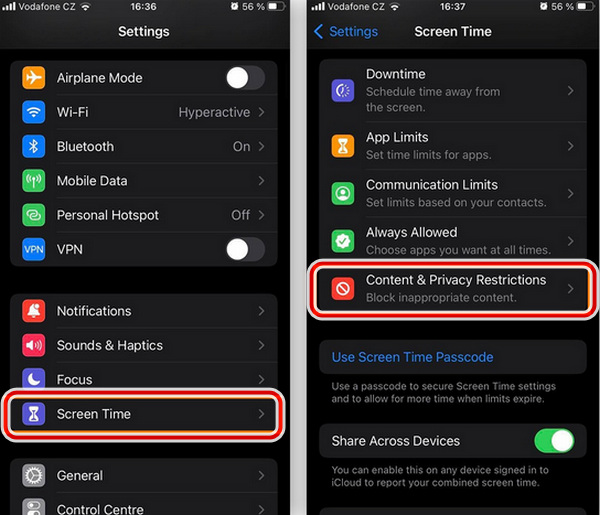
Krok 2Ověřte, že je zapnutý přepínač On/Off. Chcete-li odstranit všechna omezení, přepněte tlačítko na Vypnuto.
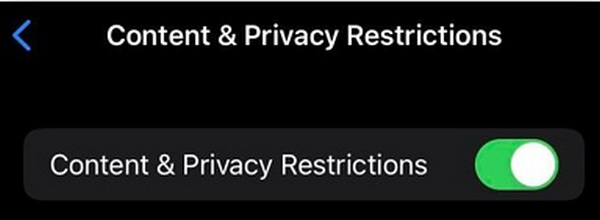
Řešení 5. Oprava iPhone nezůstane připojený k Wi-Fi prostřednictvím FoneLab pro iOS
Existuje způsob, jak ručně identifikovat a vyřešit problém s nefunkčním Wi-Fi pro iPhone? Obnovení systému FoneLab iOS může obnovit iPhone z různých problémů, jako například proč můj iPhone nezůstane připojen k Wi-Fi do předchozího stavu, aniž by se vymazala jakákoli data.
FoneLab umožňuje opravit iPhone / iPad / iPod z režimu DFU, režimu obnovy, loga Apple, režimu sluchátek atd. Do normálního stavu bez ztráty dat.
- Opravte problémy se systémem iOS.
- Extrahujte data z deaktivovaných zařízení iOS bez ztráty dat.
- Je bezpečný a snadno použitelný.
Zde jsou kroky, jak používat Obnovení systému FoneLab iOS:
Krok 1Nejprve na počítači spusťte program iOS System Recovery. Poté můžete pomocí originálního kabelu USB připojit svůj iPhone k počítači.

Krok 2Dále klikněte na tlačítko Home tlačítko po výběru Nástroj pro obnovu systému iOS. Vyber Standardní režim a ověřte informace o vašem iPhone.
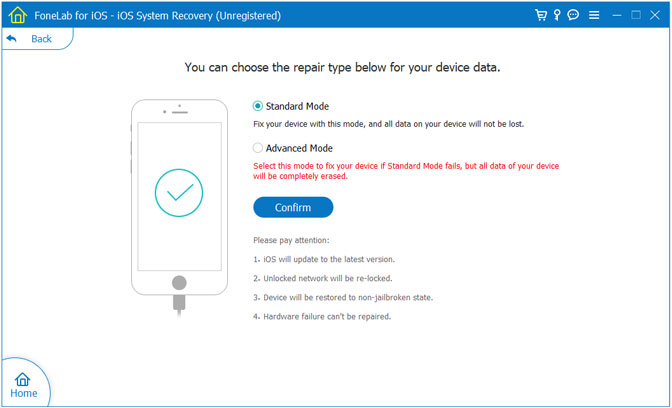
Krok 3Chcete-li zahájit postup opravy, klepněte na Optimalizace / opravy. Dokáže automaticky identifikovat, stáhnout a vyřešit problémy s připojením iPhone Wi-Fi.
Řešení 6. Obnovte nastavení sítě iPhone
Možná budete muset obnovit síť iPhone na výchozí tovární nastavení, abyste vyřešili problémy s připojením Wi-Fi.
Chcete-li změnit nastavení sítě na vašem iPhone, postupujte takto:
Krok 1Nejprve na svém zařízení vyberte obecně pod Nastavení.
Krok 2Dále klepněte na tlačítko Přeneste nebo resetujte iPhone ve spodní části obrazovky po sestupu k ní.
Krok 3po kliknutí Přeneste nebo resetujte iPhone, Poté stiskněte tlačítko resetovat.
Krok 4V případě potřeby zadejte svůj přístupový kód po výběru možnosti Obnovit nastavení sítě a poté stiskněte Obnovit nastavení sítě potvrďte ještě jednou.
Krok 5Chcete-li po dokončení restartování a resetování zařízení znovu připojit síť Wi-Fi, přejděte na Nastavení > Wi-Fi.

Řešení 7. Aktualizace iOS
Apple často vydává aktualizace pro problémy, které brání vašemu iOS zařízení v připojení k Wi-Fi a další problémy, i když nemusí zcela vyřešit problémy s připojením Wi-Fi. Aktualizace systému navíc obsahují nezbytné bezpečnostní záplaty, které posilují kybernetickou ochranu vašeho zařízení a pomáhají při prevenci malwaru.
Kromě toho je mnohem jednodušší předcházet problémům s kybernetickou bezpečností, pokud máte antivirový software, než odstranit ransomware nebo se zbavit malwaru pro iPhone.
Zkontrolujte krok níže aktualizovat iOS :
Možnost 1. Přejděte na Nastavení > obecně > Aktualizace softwaru v iOS, abyste povolili automatické aktualizace. Chcete-li změnit nastavení, klepněte na Automatické aktualizace.
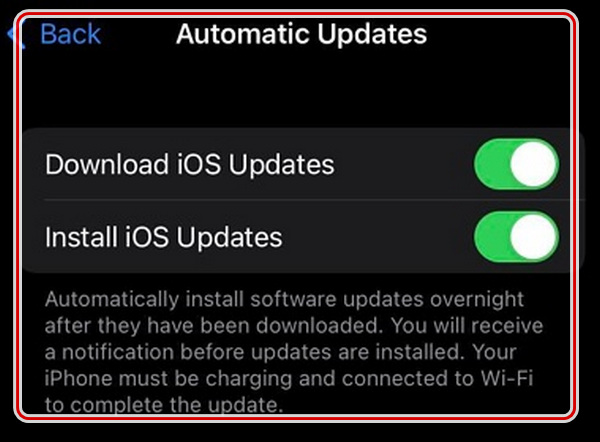
Možnost 2. Dále spusťte ruční aktualizaci softwaru iOS Nastavení na domovské obrazovce přepněte obecně ikonu> a klepněte na Aktualizace softwaru. Pokud vidíte, že je k dispozici aktualizace, klikněte na instalovat .
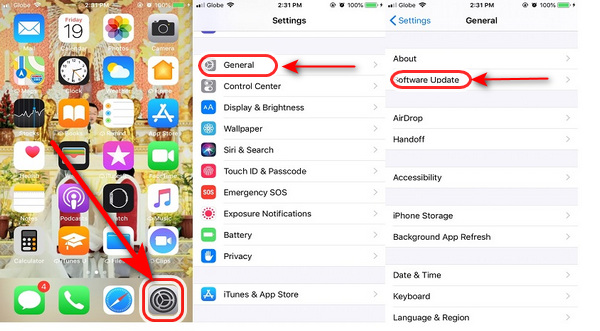
FoneLab umožňuje opravit iPhone / iPad / iPod z režimu DFU, režimu obnovy, loga Apple, režimu sluchátek atd. Do normálního stavu bez ztráty dat.
- Opravte problémy se systémem iOS.
- Extrahujte data z deaktivovaných zařízení iOS bez ztráty dat.
- Je bezpečný a snadno použitelný.
Část 3. Často kladené otázky o iPhone nezůstane připojen k Wi-Fi
1. Proč na mém telefonu není připojení k internetu, i když mám Wi-Fi iPhone?
Problém může být způsoben funkcí Wi-Fi Assist vašeho zařízení, která se pokouší automaticky převést váš iPhone z Wi-Fi na mobilní síť. Můžete to opravit tím, že přejdete na Nastavení > Buněčný > On na následující obrazovce přepněte přepínač Wi-Fi Assist na OFF pozici pro vypnutí.
2. Proč mám Wi-Fi, ale nemám přístup k internetu?
Pokud nemáte připojení k internetu, může nastat problém s oprávněními k síti, ale problém není ve vaší internetové službě nebo směrovači. V každé domácí Wi-Fi síti existují identity „Media Access Control“ (MAC), které umožňují konkrétním zařízením přístup k vaší síti.
3. Je resetování síťového nastavení dobrý nápad?
Ano, vymazání síťových nastavení může vyřešit problémy na iPhone. Zařízení musíte neustále znovu připojovat k síti Wi-Fi, protože se často odpojuje. Občas je telefonní signál přerušený nebo ještě hůře nedostupný.
4. Co se stane, když resetuji svůj iPhone?
Vybraná nastavení a data v telefonu, včetně kontaktů, aplikací, obrázků a historie procházení, budou při resetování iPhonu odstraněna.
5. Odstraní tovární nastavení iPhonu něco z iCloudu?
Ne, obnovení továrního nastavení na vašem iPhone nezmění vaše nastavení iCloud. Pokud se tak rozhodnete, můžete se znovu připojit ke svému účtu iCloud při opětovném nastavování iPhonu. Svůj iPhone můžete také získat ze záloh uložených na iCloudu.
Na závěr, co dělat, pokud má váš iPhone problém s připojením Wi-Fi? Článek uvádí 7 nejlepších diagnostických metod spolu s příčinami problému. Číst Obnovení systému FoneLab iOS abyste viděli vynikající funkce, které vám hodně pomohou s problémem, proč vaše Wi-Fi nezůstává připojeno k vašemu iPhone. Tento článek vám může pomoci vyřešit problém, kdy nelze zapnout Wi-Fi na připojení iPhone; pro více podrobností si přečtěte výše uvedené řešení a na základě toho udělejte požadovanou volbu.
FoneLab umožňuje opravit iPhone / iPad / iPod z režimu DFU, režimu obnovy, loga Apple, režimu sluchátek atd. Do normálního stavu bez ztráty dat.
- Opravte problémy se systémem iOS.
- Extrahujte data z deaktivovaných zařízení iOS bez ztráty dat.
- Je bezpečný a snadno použitelný.
